چگونه در اندروید و iOS پیامک زمانبندی شده بفرستیم؟
به گزارش اهدا بلاگ، همواره گفته اند و می گویند: وقت طلاست؛ حتی زمانی که بخواهید کار ساده ای مثل ارسال پیامک انجام بدهید. خوشبختانه در این کار هم می توان با زمانبندی پیامک به میزان زیادی در زمان صرفه جویی کرد. ضمن این که زمانبندی پیامک ها کاربردهای خاص خودش را دارد.
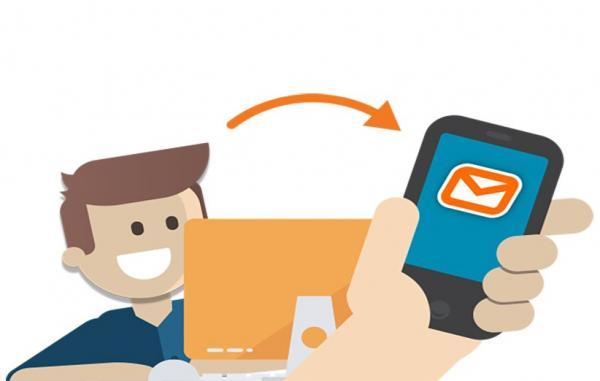
به طور مثال اگر دیر وقت باشد و نخواهید با ارسال یک پیغامک، مزاحم دوست یا حتی رئیس تان شوید می توانید متن پیغامک را بنویسید و آن را برای صبح روز بعد زمانبندی کنید. چه از گوشی های اندرویدی بهره ببرید و چه از آیفون، با یک سری راه حل می توانید زمانبندی پیغامک ها را انجام بدهید.
در این مقاله انجام این کار را به شما آموزش خواهیم داد. پس تا سرانجام با خبرنگاران مگ همراه باشید.
آموزش زمانبندی پیغامک در گوشی های اندرویدی
اگر جزو کاربران اندروید هستید، احتمالا اپلیکیشن Google Messages برنامه پیش فرض پیغام رسان شماست. در این صورت، برای زمانبندی پیغامک ها به وسیله اپلیکیشن Google Messages روی اندروید باید مراحل زیر را دنبال کنید:
قدم اول: اپلیکیشن Messages را روی گوشی باز کنید. سپس روی Start Chat اشاره کنید تا یا یک پنجره چت نو باز گردد یا اینکه یکی از پنجره های چت موجود از قبل را انتخاب نموده و باز کنید.
قدم دوم: حالا دکمه Send را بزنید و انگشت خود را روی آن نگه دارید تا پنجره ای با اسم Schedule Send برایتان ظاهر گردد.
نکته: اگر اشاره و نگه داشتن انگشت روی دکمه Send پنجره Schedule یا همان زمانبندی را برایتان آشکار نکرد، باید اپلیکیشن Messages را به وسیله گوگل پلی به روزرسانی کنید. در این صورت قابلیت زمانبندی پیغامک برایتان فعال خواهد شد.
اینجا می توانید تاریخ و زمان را برای زمانبندی پیغامک انتخاب کنید. با اشاره روی Select day and time از پایین هم تنظیمات بیشتری برای این کار در اختیارتان قرار می گیرد.
قدم سوم: با انجام مراحل بالا، علامت یک ساعت کوچک روی گزینه Send برایتان پدیدار می گردد، به این معنا که پیغامک شما دارد زمانبندی می گردد. حالا مجددا روی دکمه Send اشاره کنید تا پیغامک شما با موفقیت زمانبندی گردد.
وقتی دکمه ارسال را زدید، کنار پیغام تان یک آیکن ساعت خواهید دید. با استفاده از این آیکن ساعت می توانید در پیغام تان تغییر ایجاد کنید. به طور مثال متن آن را ویرایش کنید یا اینکه زمان و تاریخ ارسالش را به وسیله فشردن دکمه Update تغییر بدهید.
به غیر از این، می توانید پیغام را از زمانبندی درآورده و همان لحظه ارسال کنید یا به طور کامل آن را از بین ببرید.
این تمام نکاتی بود که برای زمانبندی پیغامک در اندروید نیاز داشتید. توجه داشته باشید که گوشی شما برای آنکه بتواند پیغامک ها را زمانبندی کند به اتصال اینترنت نیاز دارد.
آموزش زمانبندی پیغامک در گوشی های سامسونگ
اگر یکی از گوشی های سامسونگ را دارید، برای زمانبندی پیغامک به غیر از اپلیکیشن Google Messages می توانید از اپلیکیشن پیش فرض پیغام رسان سامسونگ یعنی Samsung Messages بهره ببرید. خوشبختانه این اپلیکیشن چند وقتی هست که قابلیت زمانبندی پیغامک را به ویژگی هایش اضافه نموده است.
برای زمانبندی مراحل زیر را دنبال کنید:
قدم اول: اپلیکیشن Samsung Messages را باز کنید. حالا گزینه Compose Message را برای نوشتن یک پیغامک تازه بزنید یا اینکه مکالمه ای قدیمی را باز کنید.
قدم دوم: روی آیکن + از سمت چپ محل نوشتن متن اشاره کنید و سپس گزینه Schedule را برای زمانبندی پیغامک بزنید.
قدم سوم: حالا اینجا می توانید زمان و تاریخ مد نظرتان را برای زمانبندی پیغامک مشخص کنید. اینجا در فیلد خالی، متن مد نظرتان را بنویسید و سپس گزینه Send را بزنید.
کار تمام است. پیغامک شما حالا زمانبندی شده است. درست مثل Google Messages، اگر خواستید پیش از ارسال در متن پیغامک تان تغییری ایجاد کنید، کافی است روی پیغام اشاره نموده و سپس از میان گزینه های به نمایش درآمده مورد دلخواه خود را انتخاب کنید. سامسونگ اجازه ارسال فوری، حذف یا ویرایش پیغامک را در این مرحله برایتان صادر می نماید.
آموزش زمانبندی پیغامک در آیفون
زمانبندی پیغامک در گوشی های آیفون نسبت به گوشی های اندرویدی متفاوت و شاید کمی سخت تر باشد. اما همچنان ممکن است. فقط باید برای انجام این کار صبر و حوصله داشته باشید.
اپلیکیشن پیغام رسان پیش فرض آیفون گزینه ای برای زمانبندی پیغامک در خود ندارد، با این وجود با نصب اپلیکیشن Shortcuts که یکی از محصولات اریجینال اپل است می توانید به دیگران پیغامک زمانبندی شده بفرستید. روش انجام کار به توضیح زیر است:
قدم اول: اپلیکیشن Shortcuts را روی آیفون اجرا کنید. اگر از iOS 13 به بعد استفاده می کنید، این اپلیکیشن به طور پیش فرض روی گوشی شما نصب شده است. در غیر این صورت، و در شرایطی که از iOS های قدیمی استفاده می کنید ضروری است که اپ Shortcuts را از اپ استور دانلود کنید.
قدم دوم: با باز کردن اپلیکیشن، وارد تب Automation (اتوماسیون) شوید و دکمه Create Personal Automation را بزنید. در مرحله بعدی، گزینه Time of Day را انتخاب نموده و سپس زمان و تاریخ مد نظرتان را برای زمانبندی متن مشخص کنید.
قدم سوم: در بخش Repeat، گزینه Monthly را انتخاب کنید و سپس تاریخی که می خواهید در آن پیغامک ارسال گردد را برگزینید. حالا از گوشه بالا و سمت راست صفحه روی دکمه Next اشاره کنید.
قدم چهارم: در صفحه بعدی، روی گزینه Add Action اشاره کنید و سپس از منویی که ظاهر می گردد، گزینه Apps را انتخاب نمایید.
قدم پنجم: پایین بروید تا آیکن اپلیکیشن Messages را پیدا کنید. روی آیکن اشاره نموده و سپس گزینه Send Message را انتخاب کنید.
قدم ششم: حالا اینجا ضروری است قسمت های Message و Recipient را پیش از زدن آیکن Next پر کنید. یک بار متن پیغام تان را بخوانید و در نهایت روی گزینه Done اشاره کنید.
از اینجا به بعد، در صورت تمایل می توانید با اشاره روی پیغام ها هر کدام را ویرایش کنید.
با انجام مراحل بالا، آیفون پیغام شما را در زمان مشخص شده برای مخاطبی که در نظر گرفتید می فرستد. اما بزرگترین مشکل این روش اینجاست که به صورت اتوماسیونی انجام می گیرد، یعنی پیغامی که نوشته اید هر ماه سر روزی که مشخص نموده اید به مخاطب شما ارسال می گردد.
با این حساب، حواستان باشد که پس از ارسال پیغامک زمانبندی شده حتما اتوماسیون ساخته شده برای این کار را پاک کنید. برای این موضوع می توانید روی اتوماسیون از راست به چپ سوایپ نمایید.
البته با وجود این مشکل، باید بدانید که زمانبندی پیغامک به وسیله این روش به درستی و بدون هیچ گونه نقصی اتفاق می افتد و در آیفون یکی از مطمئن ترین روش هاست.
با زمانبندی کارها را بهتر مدیریت کنید
همانطور که در این مقاله مشاهده کردید، تقریبا تمام گوشی های امروزی از زمانبندی پیغامک پشتیبانی می نمایند. به جز روش هایی که گفتیم هم اپلیکیشن های شخص ثالث متعددی وجود دارند که می توانند زمانبندی پیغامک را برایتان انجام بدهند.
از جمله این اپلیکیشن ها می توان به Do it Later، Pulse SMS، Textra و … اشاره نمود که همگی در انجام کار خود بی عیب و نقص هستند. این اپلیکیشن ها بعلاوه مزایای دیگری مثل زمانبندی ایمیل، توییت و … را هم به شما ارائه می نمایند.
نظرتان درباره زمانبندی پیغامک چیست؟ آیا تا حالا از این ویژگی استفاده نموده اید و فکر می کنید موارد استفاده از آن چه مواقعی باشد؟ حتما با ما در میان بگذارید.
منبع: GudingTech
منبع: دیجیکالا مگ